如何使用CAD调出多个视口?
返回如何使用CAD调出多个视口?
CAD是一款常用的绘图软件,掌握CAD的操作技巧可以帮助我们有效提高绘图效率。在利用CAD绘制复杂图像时,我们有时候会需要切换到多个视图窗口来观察图像,小伙伴们知道怎样操作能够在ZWCAD中调出多个视口?下面小编来给大家介绍一下操作的详细过程,以下图作为图例给大家演示具体方法:
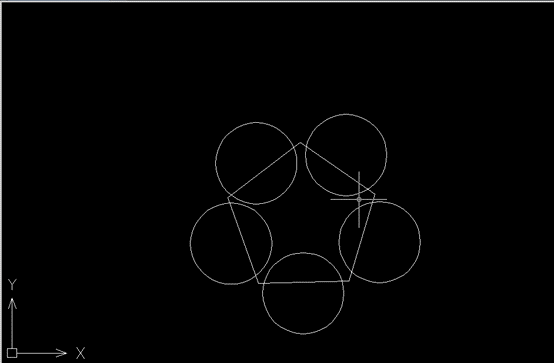
1.首先,打开需要进行视口调整的图像。
2.在菜单栏中找到【视图】——【视口】,在下拉菜单栏中可以看到当前选中的是一个视口,可以选择两个、三个设置四个视口。
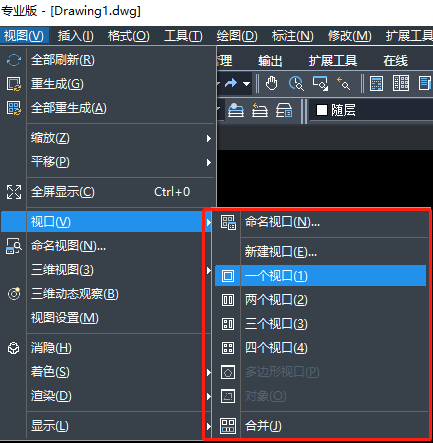
3.点击三个视口后,如下图所示,需要选择视口的排列位置。

4.根据绘制需求完成上述操作后,回到绘制面板即可发现,视口设置完成调整了。
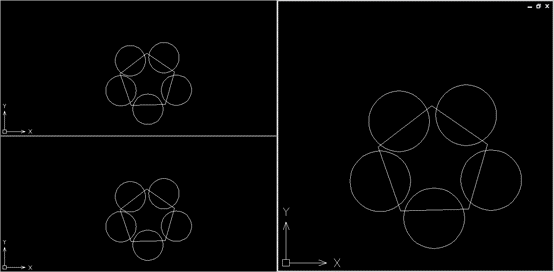
5.视口太多也可以通过【合并】将所需的视口进行合并在一起。
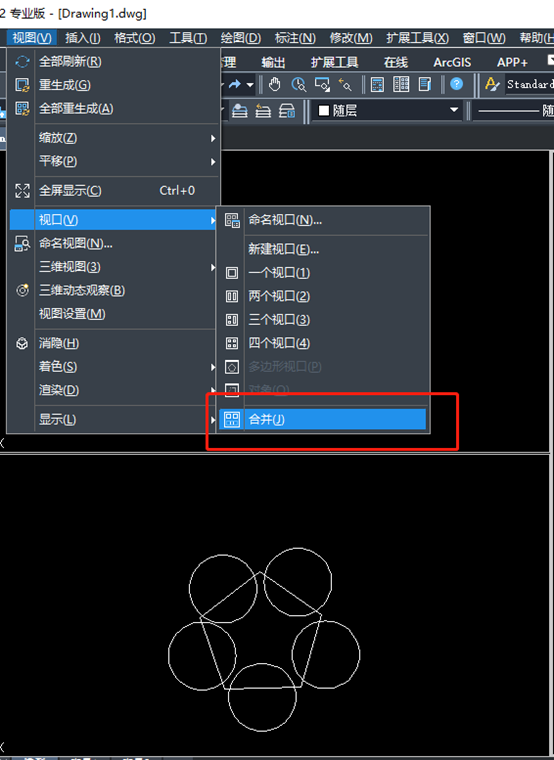
6.再选中要合并的视口即可。
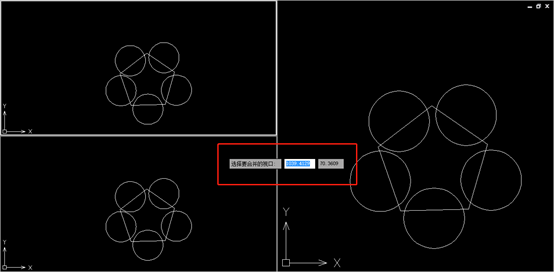
以上就是CAD中如何调出多个视口和合并视口的详细方法和步骤,你们学会了吗?希望大家能够喜欢。感兴趣的小伙伴不要忘了收藏和关注哦,更多CAD资讯敬请期待中望CAD官网,小编将持续更新推送,丰富教程内容不要错过哦。
推荐阅读:CAD
推荐阅读:CAD中如何精准查询面域特性?



























